Adobe Premiere Pro CC 2019は、ビデオ編集者がソフトウェアを使いやすくするための多くの新機能を提供します。このガイドでは、新機能を効果的に利用する方法を学び、Creative Cloudでの小さな変更点についての重要な情報を得ることができます。
主なポイント
- チームプロジェクトをグループ招待を通じて簡単に管理できるようになりました。
- 新しいファイル形式のサポートにより、さまざまなメディアを扱う際の柔軟性が向上しました。
- 自動保存の改善により、データセキュリティが強化されました。
- ユーザーインターフェースの変更により、ワークフローが最適化されました。
ステップバイステップガイド
1. チームプロジェクトとグループ機能の活用
チームプロジェクトのリーダーとして働く場合、企業ユーザー機能を使用してチームメンバーをプロジェクトに簡単に招待できるようになりました。すべてのチームメンバーのメールアドレスを個別に管理するのではなく、グループを招待することができます。これにより、ワークフローの柔軟性が向上します。
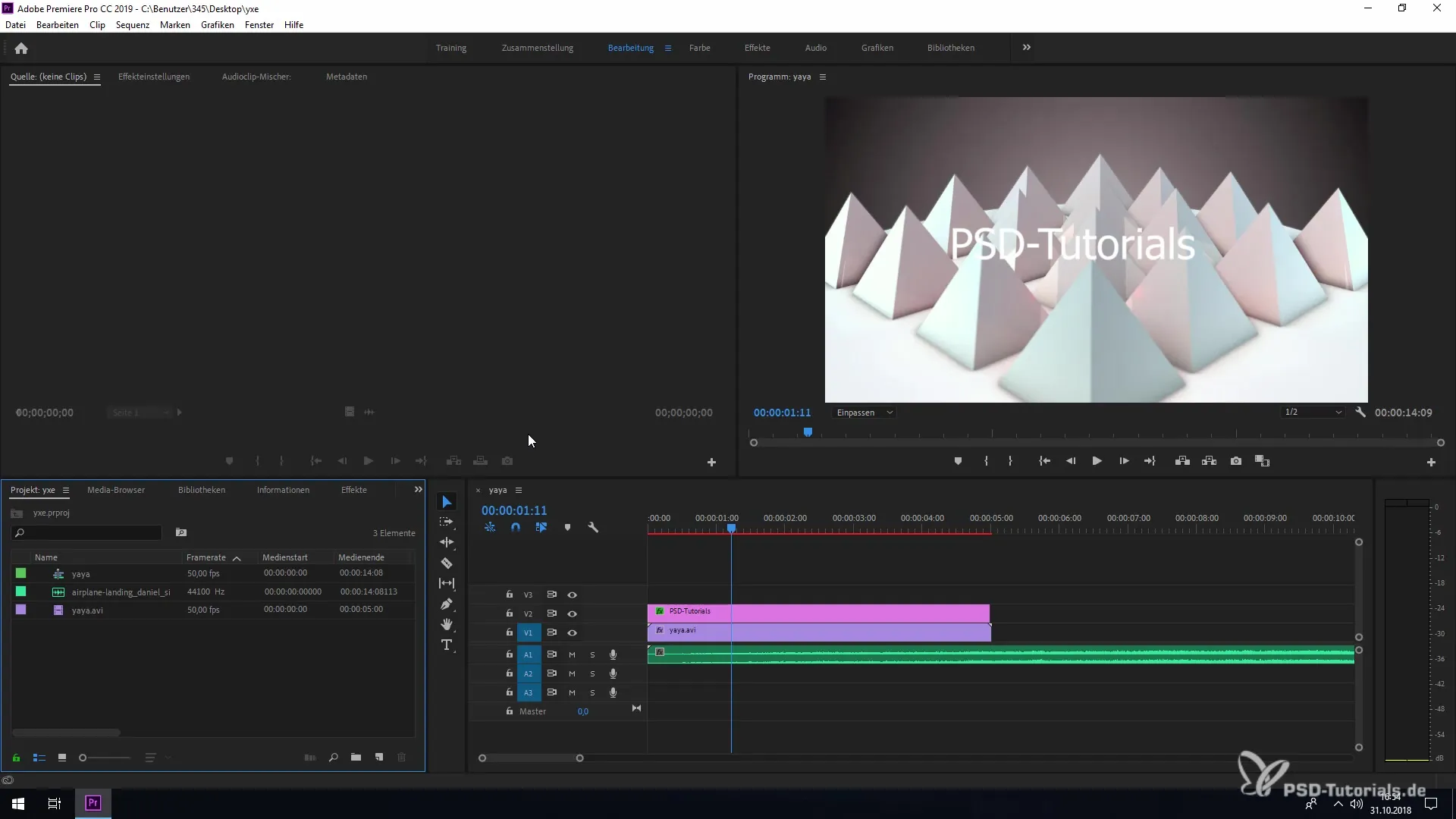
2. Essential Graphicsとライブラリの管理
水平バーには「グラフィック」オプションがあります。ここから「Essential Graphics」にアクセスし、CCライブラリに簡単にインポートできるようになりました。この新機能により、AIまたはPSDファイルなど、さまざまなアセットタイプをプロジェクトに直接統合しやすくなります。
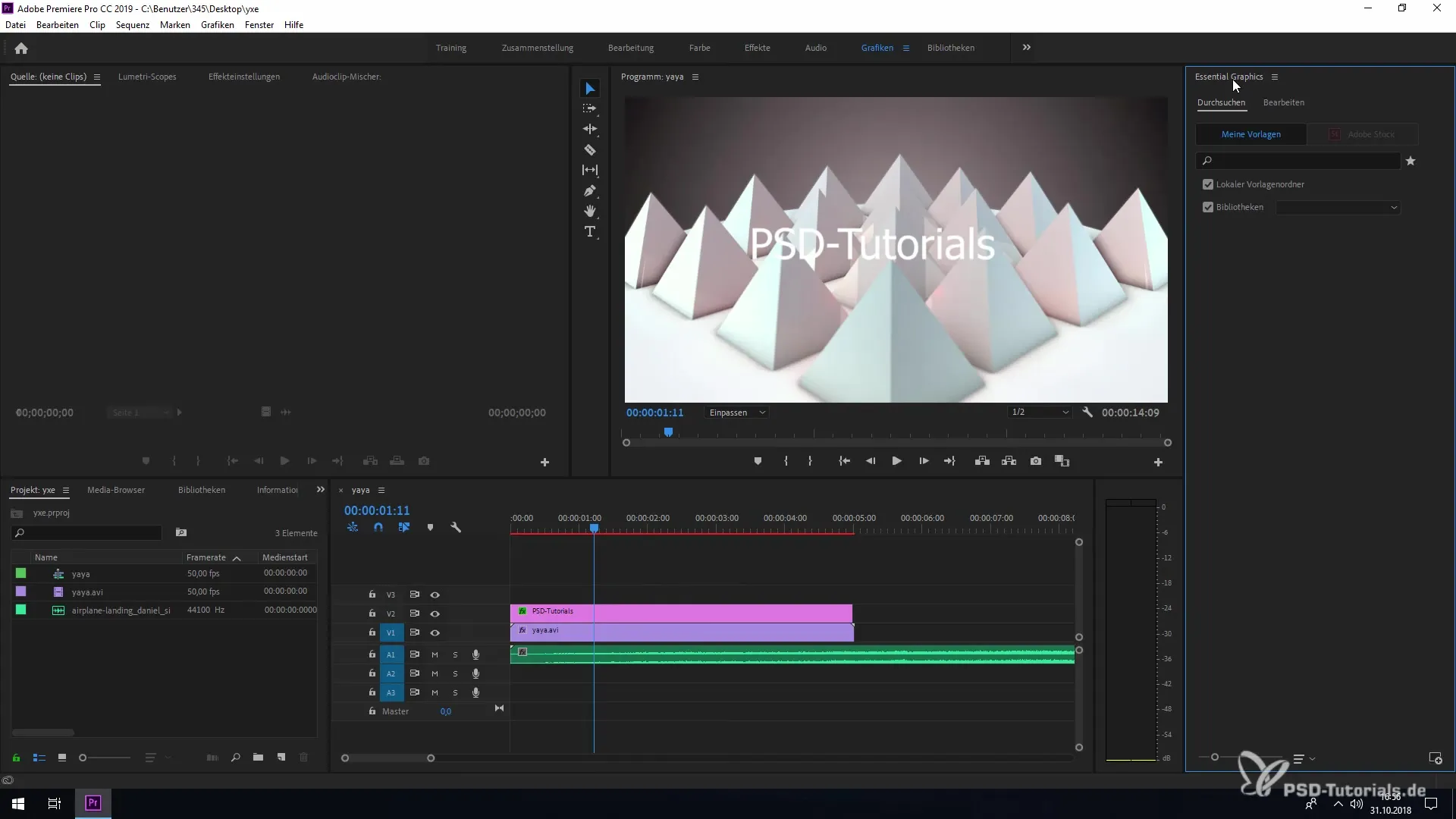
3. 新しいファイル形式のサポート
Premiere Pro CC 2019は、Arri Alexaの最新形式やiPhoneのHEIFなど、多くの新しいファイル形式をサポートします。これにより、異なるメディアでの互換性と柔軟性が向上します。
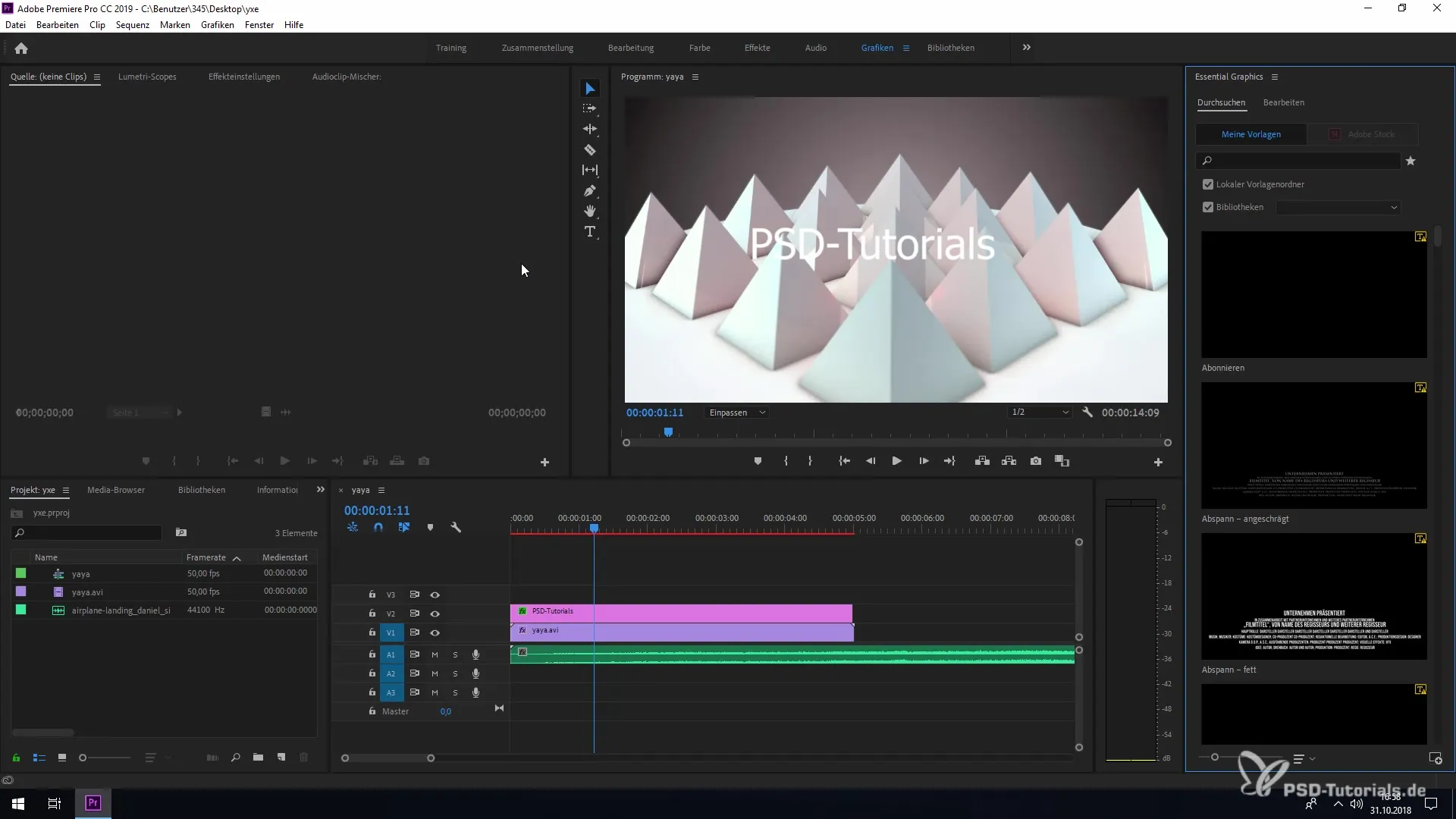
4. 改善されたハードウェアデコーディング
H.264およびHEVCのハードウェアベースのデコーディング性能が最適化され、特にこの機能を備えたグラフィックスカードを使用している場合、よりスムーズに作業ができるようになります。これらの改善を最大限に活用するためには、ハードウェアが常に最新であることを確認することが重要です。
5. 自動保存機能を有効にする
重要な新機能は、改善された自動保存機能です。指定した間隔で自動的にプロジェクトを保存します。デフォルトではこの機能は無効になっており、「編集」->「環境設定」から有効にする必要があります。その際、自動保存の時間間隔を設定し、プロジェクトの最大20バージョンを作成できます。
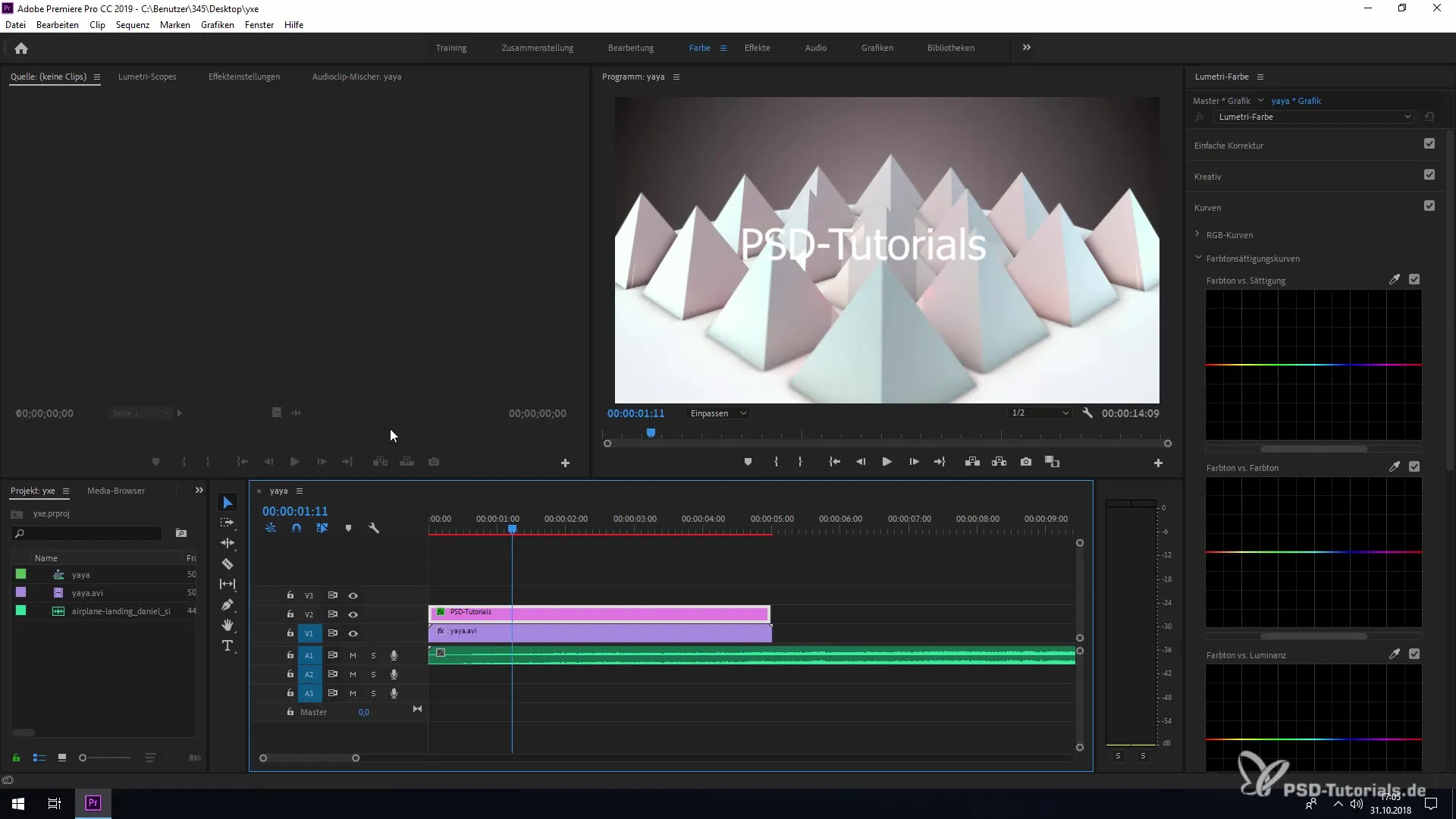
6. 起動時の確認ダイアログ
Premiere Proを起動すると、AltまたはOptionキーを押しながら設定をリセットしたい場合に確認ダイアログが表示されるようになりました。これにより、意図しない変更を防ぎ、正しい設定で作業していることを確認できます。
7. タイムコードでのショートカットの使用
タイムコード値の入力が簡単になりました。ゼロの代わりにピリオド、コンマ、またはハイフンなどのショートカットを使用できるようになりました。これにより、時間の入力がより迅速かつ効率的になります。
8. シーケンス内のクリップマーカーの削除
シーケンス内のクリップでクリップマーカーを直接削除できるようになり、ソースモニターに戻して再ロードする必要がなくなりました。これにより、手間が減り、ワークフローが大幅に改善されます。
9. Escapeキーによる選択解除
Escapeキーを使用することで、編集ウィンドウ内の選択されたすべての要素を迅速に選択解除できるようになりました。これにより、追加のキーを使用せずに選択を簡単に管理できる便利な方法が提供されます。
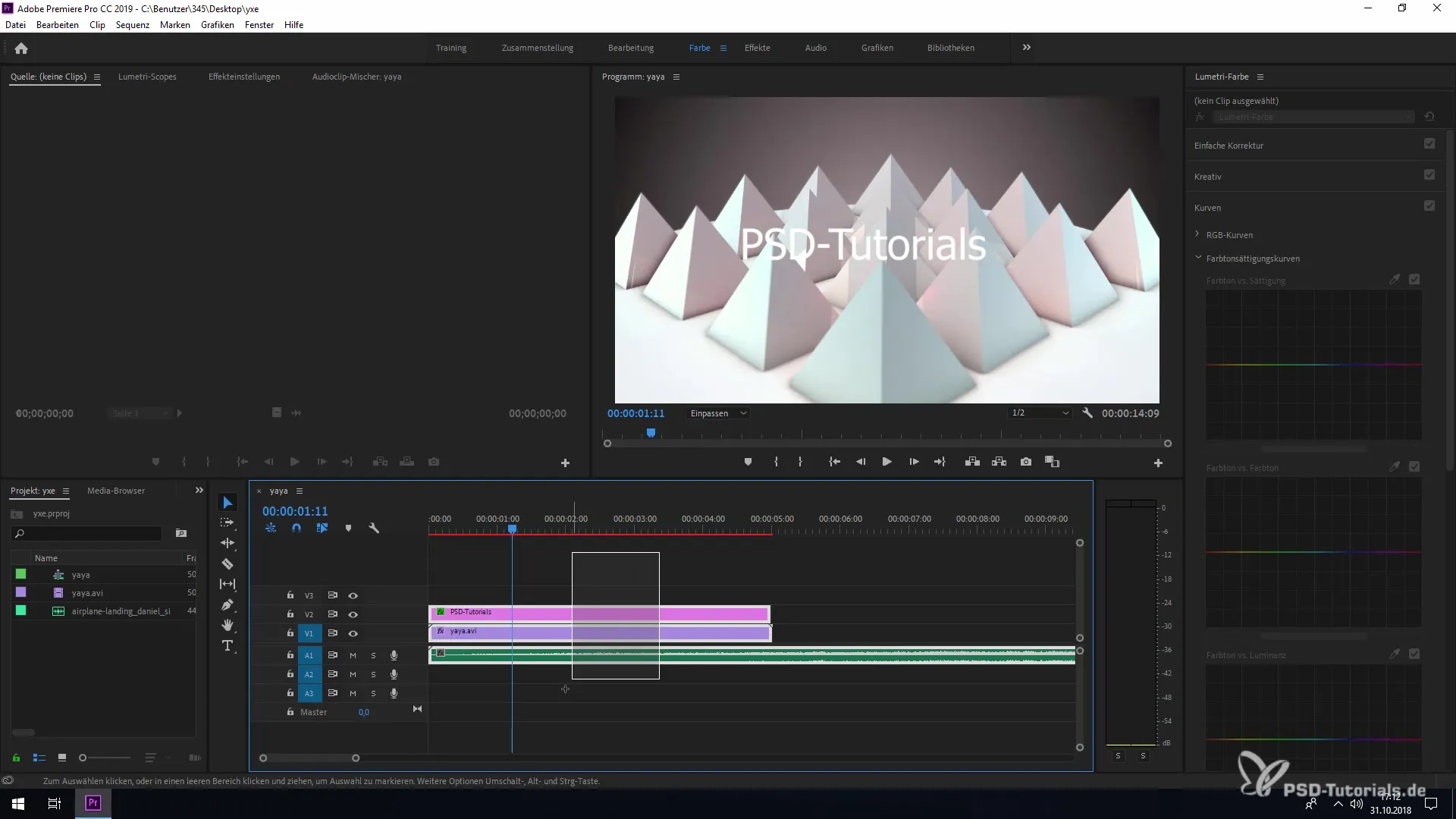
10. マーカー色の可視性
別の改善点は、ビデオクリップを選択した際にマーカー色が可視のまま保持されることです。この視覚的サポートは、プロジェクトの整理と構造化に役立ちます。
まとめ – Adobe Premiere Pro CC 2019の新機能: 詳細ガイド
このガイドでは、Adobe Premiere Pro CC 2019の新機能を効果的に活用する方法を学びました。新しいチームプロジェクト機能、改善された保存オプション、その他の多くの改善により、ワークフローを最適化し、日常の作業を効率化しました。
よくある質問
Premiere Pro CC 2019の新しいチームプロジェクト機能は何ですか?グループ招待を通じてメールアドレスなしでチームメンバーを簡単にプロジェクトに追加できます。
新しくサポートされているファイル形式は何ですか?Premiere Pro CC 2019は、Arri Alexaの最新形式やiPhoneのHEIFなどを含む、新しいファイル形式をサポートしています。
自動保存機能をどうやって有効にしますか?「編集」->「環境設定」->「自動保存」に行き、その機能を有効にします。
ハードウェアデコーディングにはどのような変更がありましたか?H.264とHEVCのハードウェアベースのデコーディング性能が最適化され、編集がよりスムーズになりました。
クリップマーカーはどうやって削除しますか?ソースモニターに切り替えることなく、シーケンス内でクリップマーカーを直接削除できます。


